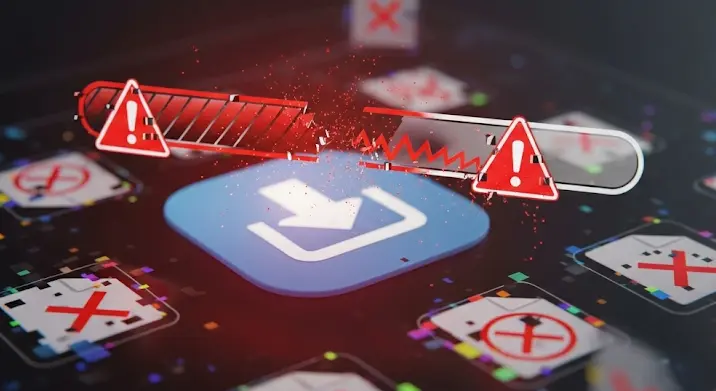
Végre megvetted a várva várt játékot, izgatottan várod, hogy belevessz egy új világba, de a telepítésnél valami balul sül el? Frusztráló, ugye? Ebben a cikkben feltárjuk a leggyakoribb játék telepítési problémákat és azok lehetséges megoldásait. Nem kell pánikba esni, a legtöbb probléma orvosolható, és a játékélmény nem marad el!
Hardveres Követelmények – Nem Mindig Egyértelmű
Az első és legfontosabb lépés a hardveres követelmények ellenőrzése. A legtöbb játék kiadója feltünteti a játék dobozán, vagy a digitális áruházakban a minimális és ajánlott rendszerkövetelményeket. Ezek a követelmények tartalmazzák a processzor (CPU), a videokártya (GPU), a RAM (memória) és a szükséges szabad helyet a merevlemezen vagy SSD-n.
- Minimum Követelmények: A játék elindulásához szükséges minimum hardver. Ezzel a konfigurációval valószínűleg alacsony grafikai beállításokon és alacsonyabb képkockasebességgel fog futni a játék.
- Ajánlott Követelmények: Az optimális játékélmény eléréséhez szükséges hardver. Ezzel a konfigurációval magas grafikai beállításokon és sima, akadásmentes játékkal számolhatsz.
Ha a számítógéped nem felel meg a minimum követelményeknek sem, akkor a játék valószínűleg nem fog települni, vagy ha igen, akkor használhatatlanul lassan fog futni. Ha a minimum követelményeknek megfelel, de az ajánlottaknak nem, akkor érdemes lehet grafikai beállításokat lejjebb venni a jobb játékélmény érdekében.
Megoldás: Ellenőrizd a játék rendszerkövetelményeit és hasonlítsd össze a számítógéped hardveres specifikációival. Szükség esetén frissítsd a hardvert, vagy válaszd alacsonyabb grafikai beállításokat.
Kompatibilitási Problémák – Régi Játékok, Új Rendszerek
Néha a kompatibilitási problémák okozhatnak fejfájást. Régebbi játékok, amelyek nem lettek az újabb operációs rendszerekre optimalizálva (pl. Windows 10, Windows 11), nem biztos, hogy megfelelően fognak települni vagy futni.
Megoldás:
- Kompatibilitási Mód: Próbáld meg futtatni a telepítőfájlt vagy a játékot kompatibilitási módban. Ehhez jobb gombbal kattints a fájlra, válaszd a „Tulajdonságok” menüpontot, majd a „Kompatibilitás” fület. Itt beállíthatod, hogy a játék egy régebbi Windows verzióval kompatibilis módban fusson.
- Rendszergazdai Jogosultság: Futtasd a telepítőt rendszergazdai jogosultsággal. Jobb gombbal kattints a fájlra, és válaszd a „Futtatás rendszergazdaként” lehetőséget.
- Virtuális Gép: Extrém esetben virtuális gépet is használhatsz egy régebbi operációs rendszerrel.
Hiányzó vagy Sérült Fájlok – Letöltési Hibák
A hiányzó vagy sérült fájlok gyakori okai a telepítési problémáknak. Ez különösen gyakori digitális letöltéseknél, ahol a letöltés megszakadhat, vagy a fájlok sérülhetnek a folyamat során.
Megoldás:
- Ellenőrizd a Letöltést: Ha digitálisan töltötted le a játékot, ellenőrizd a letöltés integritását a platformon (pl. Steam, GOG Galaxy). Ezek a platformok rendelkeznek beépített funkciókkal a fájlok ellenőrzésére és a hiányzó fájlok újbóli letöltésére.
- Töltsd Le Újra: Ha a letöltés sérült, próbáld meg újratölteni a játékot.
- Telepítő Lemez: Ha lemezről telepíted, ellenőrizd, hogy a lemez sérült-e. Ha karcos vagy sérült, a telepítés nem fog sikerülni.
Vírusirtó és Tűzfal – Túlzott Védelem
A vírusirtó programok és a tűzfal néha tévesen azonosíthatják a játék telepítőfájljait vagy a játék fájljait kártékonyként, és blokkolhatják a telepítést vagy a játék futtatását.
Megoldás:
- Ideiglenesen Kapcsold Ki: Ideiglenesen kapcsold ki a vírusirtó programot és a tűzfalat a telepítés idejére. Fontos, hogy a telepítés után azonnal kapcsold vissza!
- Adj Kivételt: Adj kivételt a játék telepítőfájljának és a játék mappájának a vírusirtóban és a tűzfalban.
Driver Problémák – Videokártya és Egyéb Eszközök
Az elavult vagy hibás driverek, különösen a videokártya driverei, telepítési problémákat és instabilitást okozhatnak.
Megoldás:
- Frissítsd a Drivereket: Töltsd le és telepítsd a legújabb drivereket a videokártyádhoz a gyártó (pl. NVIDIA, AMD, Intel) weboldaláról.
- Tiszta Telepítés: A driver telepítése során válaszd a „tiszta telepítés” opciót, amely eltávolítja a régi drivereket, mielőtt telepíti az újakat.
DirectX és Egyéb Futókönyvtárak – Szükséges Összetevők
A játékok gyakran szükségessé teszik a DirectX vagy más futókönyvtárak telepítését. Ha ezek hiányoznak vagy elavultak, a telepítés sikertelen lehet.
Megoldás:
- Telepítsd a DirectX-et: A legtöbb játék telepítője tartalmazza a szükséges DirectX verziót. Ha nem, töltsd le a legújabb verziót a Microsoft weboldaláról.
- Telepítsd a Visual C++ Redistributable-t: Sok játék igényli a Visual C++ Redistributable csomagot. Győződj meg róla, hogy telepítve van a gépeden.
Elég Hely a Merevlemezen/SSD-n? – Alapvető Feltétel
Egyértelműnek tűnik, de érdemes ellenőrizni. Ha nincs elegendő szabad hely a merevlemezen/SSD-n, a telepítés nem fog sikerülni.
Megoldás:
- Szabadíts Fel Helyet: Törölj felesleges fájlokat, programokat, vagy helyezd át őket egy másik meghajtóra.
Összefoglalás
A játék telepítési problémák sokféle okból adódhatnak, de a legtöbb esetben a fenti megoldások valamelyike segíthet. Ne add fel, légy türelmes és módszeres a hibaelhárítás során. Ha továbbra is problémád van, érdemes a játék kiadójának vagy a platform (pl. Steam, GOG Galaxy) ügyfélszolgálatához fordulni segítségért.
